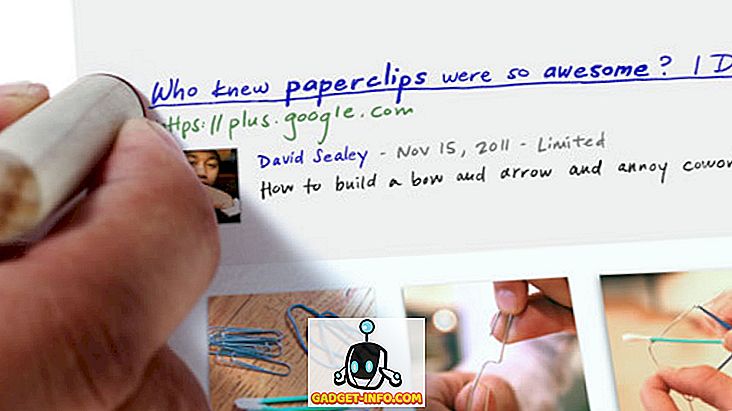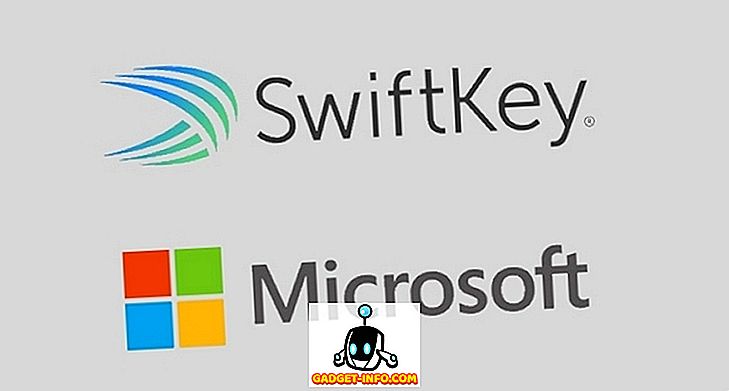Samsung е върнал приложението за персонализиране на "Добро заключване" от мъртва, а приложението носи тон на опции за персонализиране на съвместими смартфони на Galaxy от компанията. От сега, според официалния прес-релиз на компанията за приложението, Good Lock е съвместим с смартфони с марката на Galaxy с Android 8.0 Oreo и по-горе и се предлага от магазина „Galaxy Apps“ в няколко страни. Ами, ние се хванахме за приложението за добро заключване и играхме с него на нашата Galaxy S9 +. Ето как можете да персонализирате вашия смартфон Galaxy с помощта на приложението Good Lock.
Персонализирайте Вашия Galaxy смартфон с добро заключване
Приложението Good Lock е по-малко от приложение, повече от контейнер за куп отделни приложения, които работят в тандем, за да персонализирате напълно вашия смартфон. В приложението за добро заключване ще намерите следните опции:
- LockStar
- QuickStar
- Задача за промяна
- ClockFace
Някои телефони може да имат и опция 'Routines', но не успяхме да я получим на нашата Galaxy S9 +.
Персонализиране на екрана за заключване
С LockStar можете напълно да промените начина, по който екранът за заключване изглежда на вашия телефон Samsung. Можете да създадете няколко теми за заключване на екрана и да ги прилагате, когато пожелаете. Ето как:
- В LockStar докоснете иконата „плюс“ в картата „Стил“ .

- Изберете вида фон, който искате за заключения екран. Можете да изберете един от фоновете, който приложението предлага, или да изберете изображение от галерията .

- След като го направите, натиснете бутона „Часовник“ отдолу, за да изберете стил на часовника за заключения екран. Изберете стила на часовника, който искате, избрах този кубичен стил.

- След това докоснете „ Видимост на икони “ в долната лента и изберете нещата, които искате да видите на заключения екран. Искам съвсем минимален поглед, така че ще премахна избора от всичко друго освен часовника.

След като го направите, докоснете „Запазване“ в горния десен ъгъл, за да запазите шаблона си и да го приложите автоматично. Това е, вие успешно променихте начина, по който изглежда заключения екран на вашия смартфон.
Бързи настройки на панела Персонализиране
С QuickStar можете да персонализирате вида и усещането на панела за бързи настройки и лентата на състоянието на вашия телефон. Можете да промените цветовата схема на панела, да изберете кои икони да се показват и дори да добавите бутон с няколко прозореца към известия.
Промяна на цветовата схема за Бързи настройки:
- В QuickStar натиснете „Оцветяване“.

- Тук можете да избирате от една от препоръчаните цветови схеми или да създавате свои собствени. За да създадете своя собствена тема, докоснете с иконата плюс под „Моите цветове“.

- За да зададете цвета на активните икони за бързи настройки, променете цвета 1.

- За да зададете цвета на иконите за бързи настройки, които са неактивни, променете цвета 2.

- Можете също да промените „Цвят на фона“.

- Можете да регулирате и прозрачността на фона, ако желаете.

- Също така можете да включите или изключите замъгляването и затъмняването на фона, когато панелът за бързи настройки се изтегли надолу.

- След като приключите, просто натиснете „Запазване“ и след това натиснете „Приложи“, за да приложите незабавно промените в панела „Бързи настройки“.

Изберете иконите, които се виждат в лентата на състоянието:
- В QuickStar докоснете ' Simple Indicator. "

- Тук можете да включвате и изключвате иконите . Например, избрах да скрия иконата на батерията, защото тя губи много място.

- Можете да скривате / показвате икони според предпочитанията си и просто да се върнете след като сте готови. Промените се прилагат в реално време .
Персонализирайте последните приложения
С опцията "Task Changer" можете да промените начина, по който се държи екранът на последните приложения на вашия телефон.
- Можете да изберете вида на желания ефект на превъртане между следните опции:
- Cube In
- Cube Out
- линеен
- мащаб
- Въртене нагоре
- Въртене надолу
- Ако искате, можете да изберете и да включите " Мини режим". Това на практика прави последните приложения да се появяват в долната част на дисплея в малки картички, които аз лично харесвам много.
Персонализирайте Clock Face за Always on Display и Lock Screen
С опцията 'ClockFace' можете също така да персонализирате стила и цвета на часовника, който се появява на Always on Display и заключения екран.
Персонализиране на лицето за часовника за заключване на екрана
За да изберете персонализиран циферблат за заключване на екрана на телефона си, следвайте стъпките по-долу:
- Ако вече не сте там, докоснете „Lock Screen“ от лентата отгоре. Можете да плъзнете в различните налични дизайни за избор.

- След като изберете дизайн, който ви харесва, можете да персонализирате цвета на циферблата на часовника.

- Просто натиснете „Готово“ и промените ви ще бъдат запазени.
Персонализирайте Clock Face за Always On Display
За да персонализирате циферблата на часовника за дисплея на телефона винаги следвайте стъпките по-долу:
- Докоснете „ Винаги на дисплея “ от лентата отгоре и изберете лицето на часовника, което ви харесва.

- След като направите своя избор, можете също да промените цвета на часовника.

- Просто натиснете „Готово“ и промените ви ще бъдат запазени.
Персонализирайте телефона си безкрайно
Сега, след като знаете как да използвате приложението Good Lock 2018 от Samsung, продължете и персонализирайте телефона си според съдържанието на сърцето си. The Good Lock приложение определено носи някои наистина впечатляващи и невероятни опции за персонализиране за всеки, който обича да персонализира своя смартфон.
Още ли сте опитвали приложението за добро заключване? Какво мислиш за това? Също така, ако срещнете някакви проблеми или сте объркани за нещо, свързано с приложението за добро заключване, застреляйте заявките си в коментарите по-долу.